Как устранить ошибку «Нет звука» в Cortana в Windows 10?
Опубликовано: 2018-10-30Когда Microsoft разрабатывала Windows 10, они включали различные функции, которые улучшали работу пользователя. Многие согласятся, что виртуальный помощник операционной системы, Cortana, весьма удобен для решения различных вычислительных задач. Тем не менее, он все еще подвержен определенным проблемам. Например, многие пользователи жаловались на то, что динамик Cortana не работает.
Что делать, если у Кортаны нет голоса?
Многие пользователи полагаются на Cortana для ежедневного выполнения важных задач. Однако некоторые из них сообщили, что у них возникли проблемы со звуком при работе с виртуальным помощником. Прежде чем мы узнаем, как решить проблему отсутствия звука от Cortana в Windows 10, лучше всего обсудить некоторые сценарии, связанные с этой проблемой.
- Кортана не говорит. Многие пользователи жаловались на то, что Кортана не говорит. Имейте в виду, что эта функция будет говорить с вами только тогда, когда вы отправляете голосовые команды через микрофон.
- У Кортаны нет голоса. Возможно, у вас были включены тихие часы. Если у Кортаны нет голоса, попробуйте отключить Тихие часы.
- В Cortana нет звука. Если ваши звуковые драйверы устарели или повреждены, у вас могут возникнуть проблемы со звуком в Cortana.
- Cortana не работает в Windows 10. В некоторых случаях сторонние приложения могут мешать работе Cortana. Вы можете попробовать удалить эти программы из автозагрузки, чтобы решить проблему.
- Динамик Cortana не работает . Многие пользователи также жаловались на то, что динамик Cortana не работает. Вы должны быть в состоянии решить эту проблему, используя один из наших методов ниже.
- От Cortana не исходит звук. Убедитесь, что вы удалили скрытые аудиоустройства, чтобы Cortana воспроизводила звук.
Способ 1: отключение цифрового выхода
Одно из решений, которое вы должны попробовать, — это перейти к настройкам звука и отключить цифровой выход. Когда вы включаете два устройства воспроизведения на своем ПК, одно из них может мешать работе Cortana. Этого не должно происходить, но в некоторых случаях вторичное аудиоустройство имеет тенденцию блокировать Cortana. Выполните следующие действия, чтобы устранить проблему:
- Перейдите на панель задач, затем щелкните правой кнопкой мыши значок «Звук», который находится в правом нижнем углу.
- Выберите Устройства воспроизведения.
- Найдите цифровой выход, который вы не используете. Отключите его.
- Перезагрузите компьютер.
Большинство людей, испробовавших этот обходной путь, смогли решить свои проблемы со звуком с помощью Cortana. Однако, если проблема не устранена, вы можете попробовать одно из наших решений ниже.
Способ 2: сброс настроек Кортаны
Вы также можете попробовать вернуть Cortana к настройкам по умолчанию. Вот шаги:
- Запустите Cortana, затем перейдите в «Настройки».
- Вы должны иметь возможность отключить Cortana с помощью первой кнопки. Вы увидите следующее сообщение:
«Отключение Cortana очищает то, что Cortana знает об этом устройстве, но не удаляет ничего из Notebook. После отключения Cortana вы можете решить, что делать с тем, что еще хранится в облаке».
- Перезагрузите компьютер, затем включите Cortana.
Имейте в виду, что этот метод заставит Кортану полностью забыть все ваши настройки. Таким образом, он будет думать, что вы только что установили Windows. Кроме того, если Cortana не поддерживается в вашем регионе, возможно, вам придется изменить региональные и языковые настройки.
Способ 3: отключение тихих часов
Windows 10 позволяет пользователям блокировать уведомления с помощью функции «Тихие часы». Если вы включили эту функцию, Cortana может не воспроизводить звук. Чтобы отключить Тихие часы, просто следуйте инструкциям ниже:
- На клавиатуре нажмите клавишу Windows+A. Это должно запустить Центр уведомлений.
- Найдите параметр «Тихие часы». Если вы его не видите, нажмите «Развернуть».
- Нажмите «Тихие часы» и отключите его.
Как только вы это сделаете, вы снова начнете получать уведомления и сможете слышать Кортану.
Способ 4: обновление драйверов
Если вы ничего не слышите от Кортаны, возможно, что-то не так с вашими драйверами. Возможно, у вас устаревшие, отсутствующие или поврежденные драйверы. Не беспокойтесь, потому что вы можете легко решить эту проблему, обновив драйверы. Вы можете вручную выполнить эту задачу через Диспетчер устройств. Для этого вам необходимо следовать этим инструкциям:

- Нажмите клавишу Windows + X на клавиатуре, затем выберите «Диспетчер устройств» в параметрах.
- После запуска диспетчера устройств найдите аудиодрайвер.
- Щелкните правой кнопкой мыши аудиодрайвер, затем выберите в меню Обновить драйвер.
- Выберите параметр «Автоматический поиск обновленного программного обеспечения драйвера». Подождите, пока ваша система обновит драйвер.
Если вы по-прежнему ничего не слышите от Cortana, вы можете посетить веб-сайт производителя и найти последнюю версию аудиодрайвера. Убедитесь, что он совместим с вашей операционной системой. В противном случае вы можете столкнуться с проблемами нестабильности системы из-за установки неправильного драйвера.
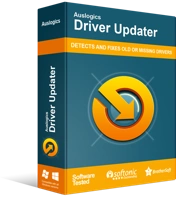
Устранение проблем с ПК с помощью средства обновления драйверов
Нестабильная работа ПК часто бывает вызвана устаревшими или поврежденными драйверами. Auslogics Driver Updater диагностирует проблемы с драйверами и позволяет обновлять старые драйверы все сразу или по одному, чтобы ваш компьютер работал более плавно.
С другой стороны, если вам нужен более простой способ обновления драйверов без риска, мы рекомендуем использовать Auslogics Driver Updater. Как только вы включите этот инструмент, он автоматически распознает вашу систему и найдет для нее подходящие драйверы. Самое приятное то, что Auslogics Driver Updater позаботится обо всех проблемных драйверах на вашем компьютере. Итак, как только процесс будет завершен, вы заметите, что производительность вашего ПК улучшилась.
Способ 5: удалить все скрытые звуковые драйверы
Если вы хотите исправить отсутствие звука в Cortana, попробуйте удалить скрытые звуковые драйверы. Для этого вам просто нужно выполнить следующие шаги:
- Щелкните значок поиска на панели задач.
- Теперь введите «Командная строка» (без кавычек).
- Щелкните правой кнопкой мыши командную строку в результатах и выберите «Запуск от имени администратора».
- После запуска командной строки вставьте следующее:
установить devmgr_show_nonpresent_devices=1
компакт-диск% SystemRoot% System32
запустить devmgmt.msc
- Когда Диспетчер устройств открыт, перейдите на вкладку «Вид».
- Щелкните Показать скрытые устройства.
- Разверните содержимое звуковых, видео и игровых контроллеров.
- Найдите выделенный серым цветом драйвер и щелкните его правой кнопкой мыши.
- Выберите Удалить устройство из вариантов.
- Если будет предложено подтвердить изменения, нажмите «Удалить».
- Повторите последние три шага для всех скрытых звуковых устройств.
Сделав это, перезагрузите компьютер и проверьте, исчезла ли проблема.
Способ 6: удаление сторонних приложений из автозагрузки
Возможно, сторонние приложения мешают вашей системе во время запуска, вызывая проблемы с Cortana. Чтобы исправить отсутствие звука в Cortana, вам необходимо отключить эти приложения, выполнив следующие действия:
- На клавиатуре нажмите Ctrl+Shift+Esc, чтобы запустить диспетчер задач.
- Перейдите на вкладку «Автозагрузка», затем найдите Realtek HD Audio Manager и HD Audio Background Process. Щелкните их правой кнопкой мыши, затем выберите «Отключить» в параметрах.
После отключения этих сторонних приложений перезагрузите компьютер и проверьте, решена ли проблема.
Какую цель Cortana служит для вас?
Присоединяйтесь к обсуждению ниже!
